
Comprar o rentar películas y programas de TV en la app Apple TV en la Mac
La sección Tienda de la app Apple TV es tu destino todo en uno para explorar, comprar y rentar una gran variedad de películas y programas de TV.
Cuando encuentres algo que quieras ver, puedes rentarlo (si es una película), comprarlo o bien, si está disponible en varios canales y apps, elegir cómo quieres verlo. Si se puede reproducir inmediatamente, obtendrás el canal o app predeterminado que te permitirá verlo en la versión de más alta calidad.
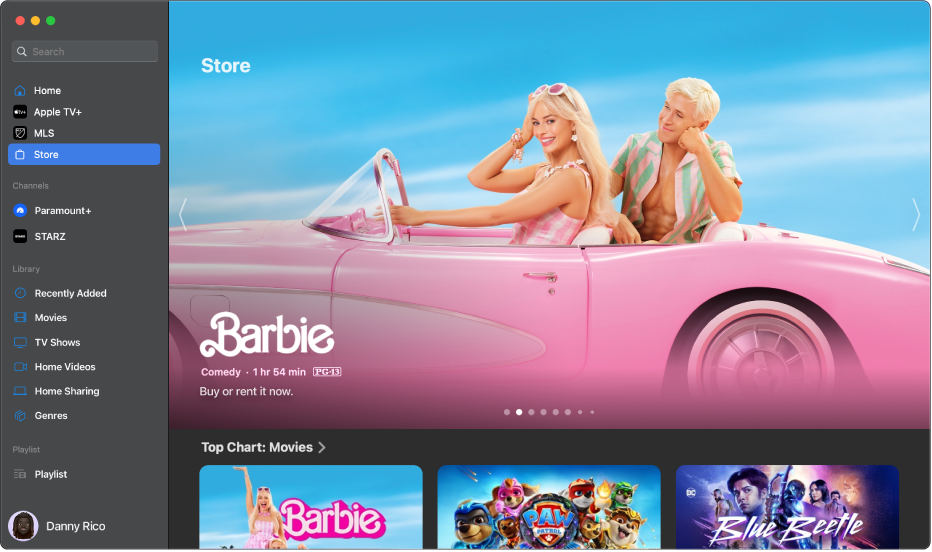
Explorar películas y programas de TV en la Tienda
Ve a la app Apple TV
 en tu Mac.
en tu Mac.Haz clic en Tienda en la barra lateral.
Desplázate para explorar los elementos, géneros y colecciones destacados.
Para ver más elementos de una categoría, navega a la izquierda o derecha en la fila o bien haz clic en el nombre de la categoría.
Haz clic en un elemento para ver un avance, clasificaciones, descripciones e información de reproducción.
Comprar o rentar una película o un programa de TV
Al seleccionar una película o un programa de TV en la Tienda, se muestran las clasificaciones, descripciones e información de visualización.

Ve a la app Apple TV
 en tu Mac.
en tu Mac.Haz clic en Tienda en la barra lateral y elige un elemento a la derecha.
Realiza cualquiera de las siguientes operaciones:
Reproducir la película o el programa de TV: si la película o el programa de TV ya está disponible para que su compra o visualización en un canal indicado, haz clic en Reproducir para empezar a verlo inmediatamente.
Comprar o rentar una película: selecciona Comprar o Rentar, y luego confirma la operación.
Nota: después de rentar una película, tienes 30 días para empezar a verla. Una vez que la hayas empezado a ver, puedes reproducirla cuantas veces quieras dentro de un periodo de 48 horas. Durante el periodo de renta, puedes descargar la película rentada en un dispositivo en cualquier momento, así como transmitirla en otro dispositivo. Por ejemplo, puedes empezar a ver una película descargada en tu iPhone y terminar de verla más tarde en tu Mac. Cuando se termine el tiempo, la película deja de estar disponible.
Comprar un episodio o una temporada de un programa de TV: haz clic en Comprar, selecciona la opción que quieras y confirma tu compra.
Agregar un elemento a tu lista de seguimiento: si quieres ver la película o el programa de TV más tarde, haz clic en
 en la esquina superior derecha. Para eliminar el elemento de tu lista de seguimiento, haz clic en
en la esquina superior derecha. Para eliminar el elemento de tu lista de seguimiento, haz clic en  . Los elementos que agregaste a tu lista de seguimiento aparecen en las filas Seguir viendo y Lista de seguimiento.
. Los elementos que agregaste a tu lista de seguimiento aparecen en las filas Seguir viendo y Lista de seguimiento.
Desplázate hacia abajo para ver tráilers o navegar por las temporadas y los episodios, explorar elementos relacionados, conocer el reparto y equipo, consultar las opciones de visualización u obtener más información.
Haz clic en
 en la esquina superior izquierda para volver a la Tienda principal.
en la esquina superior izquierda para volver a la Tienda principal.
Subscribirte a canales de Apple TV
Ve a la app Apple TV
 en tu Mac.
en tu Mac.Haz clic en Tienda en la barra lateral.
Desplázate hacia abajo hasta Agregar canales para ver los que incluye Apple TV, y luego desplázate a la derecha y selecciona un elemento.
Haz clic en el botón de suscripción y sigue las instrucciones en pantalla.
Los canales a los que te has suscrito aparecen en la barra lateral.